如何取消发布 WordPress 页面(4 种简单方法)
已发表: 2021-11-23您想取消发布 WordPress 网站上的页面吗?
有时,出于编辑和隐私原因,您想取消发布 WordPress 页面。 或者,您需要对用户组隐藏特定页面。
在本文中,我们将逐步向您展示如何轻松取消发布 WordPress 页面。
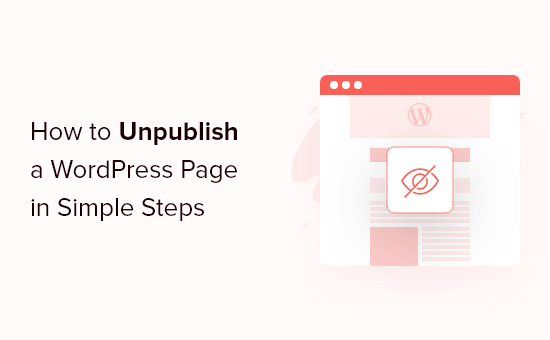
为什么要取消发布 WordPress 页面?
在构建 WordPress 网站时,您会创建和发布页面以使它们为您的网站访问者提供服务。
但有时您可能希望取消发布这些页面,以免其他人看到它们。
例如,您可能已经改变了对某些页面的看法,并希望将您的网站带向一个新的方向。 或者,您不小心发布了不希望访问者看到的页面。
WordPress 可以轻松取消发布页面、对访问者隐藏它们、让它们仅对特定访问者访问等等。
话虽如此,让我们看一下可以在 WordPress 网站上取消发布页面的几种不同方法。 只需使用下面的快速链接转到取消发布页面的首选方法。
- 取消发布单个 WordPress 页面
- 取消发布多个 WordPress 页面
- 将 WordPress 页面设为私有或受密码保护
- 仅制作 WordPress 页面成员
视频教程
如果您更喜欢书面说明,请继续阅读。
方法 1:取消发布单个 WordPress 页面
取消发布页面可让您将其从您的网站中删除,同时您仍然可以选择编辑页面并稍后重新发布。
最简单的方法是将页面切换到草稿。 这会对您的网站访问者隐藏页面,但登录的用户仍然可以从页面仪表板查看和编辑页面。
如果您注意到页面上的错误,或者想要改进内容,那么这是一个不错的选择。
为此,导航到页面»所有页面,然后将鼠标悬停在页面上并单击“编辑”链接。
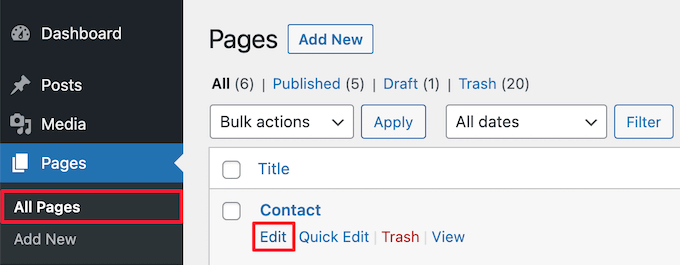
这将带您进入页面编辑器屏幕。
然后,点击页面顶部的“切换到草稿”链接。
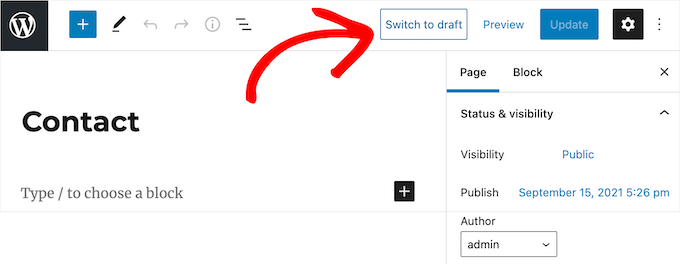
这会弹出一个弹出窗口,确认您是否要将页面切换为草稿。
只需单击“确定”按钮。
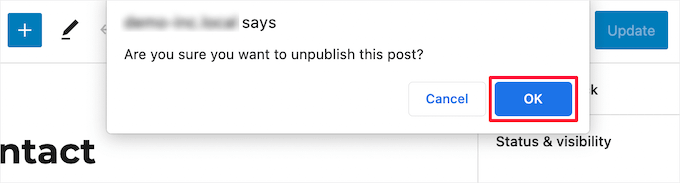
这会自动将您的页面更新为草稿。
如果您不再需要站点上的页面,或者它已经过时,那么您可以完全删除该页面。
这类似于将您的页面添加到计算机上的回收站或垃圾箱。
为此,请单击右侧菜单中的“移至垃圾箱”按钮,您的页面将被移至垃圾箱。
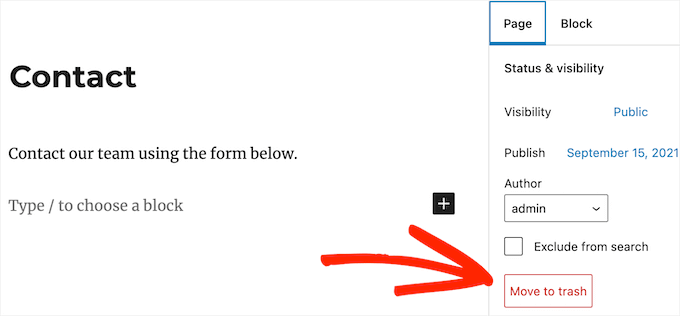
注意:如果您要删除的页面在搜索引擎中排名并为您带来流量,那么您需要将 URL 重定向到另一个相关页面,这样您就不会失去 SEO 排名。 有关更多详细信息,请参阅我们在 WordPress 中创建 301 重定向的初学者指南。
方法 2:一次取消发布多个 WordPress 页面
如果您正在重新设计网站或将网站移至新域,那么您可能有一堆您不再需要或只想编辑的页面。 您可以一次取消发布或删除它们,而不是一次通过这些。
为此,请导航至页面»所有页面,然后选中要取消发布的页面旁边的框。
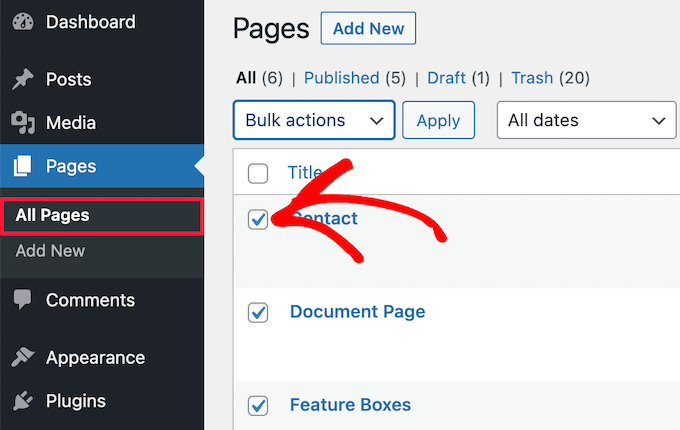
这将为您提供一个选项框,您可以在其中将多个页面设置为草稿。 只需单击“批量操作”下拉菜单并选择“编辑”,然后单击“应用”。

接下来,从“状态”下拉框中选择“草稿”,然后单击“更新”
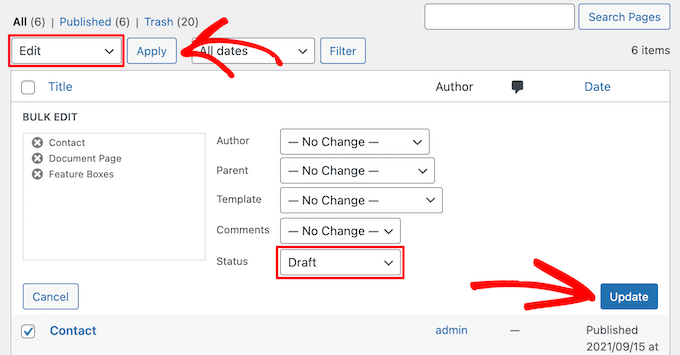
您还可以通过在“批量选项”下拉菜单中选择“移至垃圾箱”将多个页面移至垃圾箱。
然后,单击“应用”。
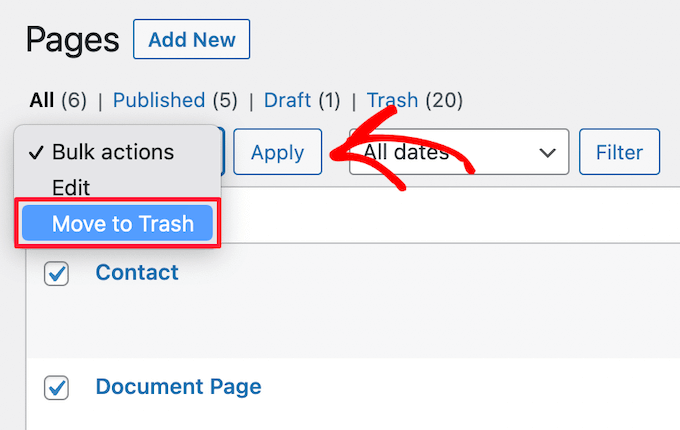
您可以通过单击“回收站”菜单选项来查看回收站中的页面。
然后,选中您要完全删除的页面旁边的框,然后从“批量操作”下拉菜单中选择“永久删除”。
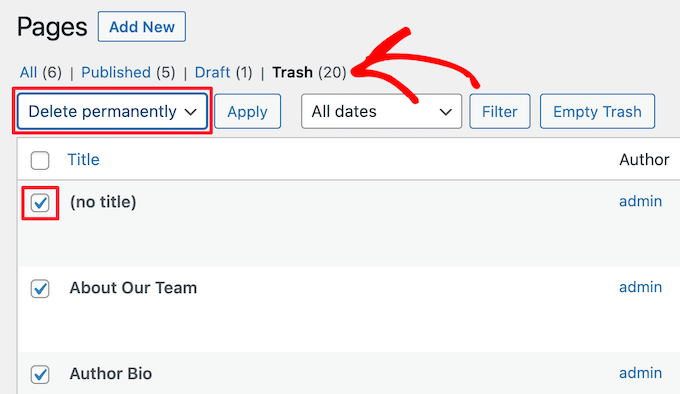
之后,单击“应用”按钮。
这会从您的网站中永久删除页面并且无法恢复,因此请仅删除您确定将来不需要的页面。
方法 3:将 WordPress 页面设为私有或受密码保护
密码保护 WordPress 页面允许您将 WordPress 博客的某些区域保密。
如果您想为客户或团队成员创建一个单独的网站区域,这会很有帮助。 如果您想隐藏您仍在构建的网站的某些页面,它也很有用。
首先,您需要打开要密码保护的页面。 接下来,单击右侧菜单中“可见性”部分中的“公共”。
然后,选择“密码保护”选项并在框中输入您的密码。
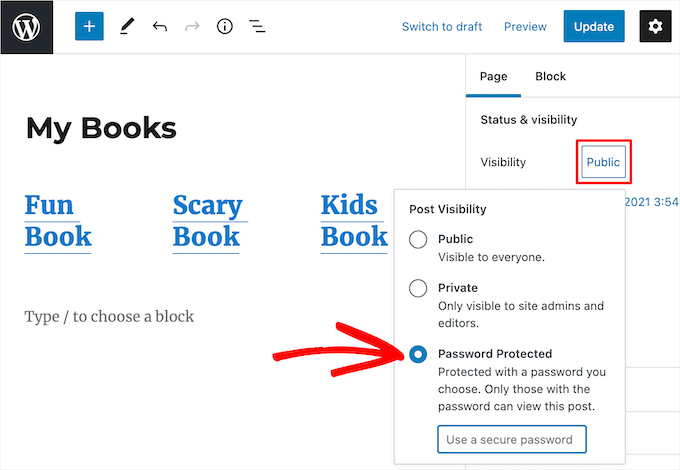
之后,单击“更新”按钮以保存您的更改。
现在,当您的访问者访问您的页面时,系统会提示他们输入密码。
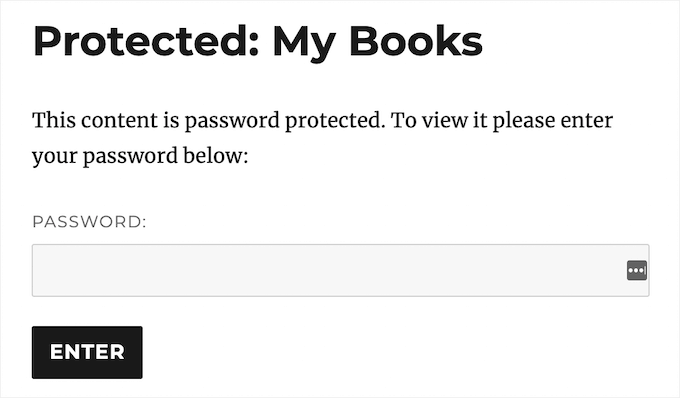
另一种选择是将您的页面设为私有,这样只有在您网站的管理员和编辑者登录后才能看到。
为此,只需从“可见性”部分选择“私人”选项。
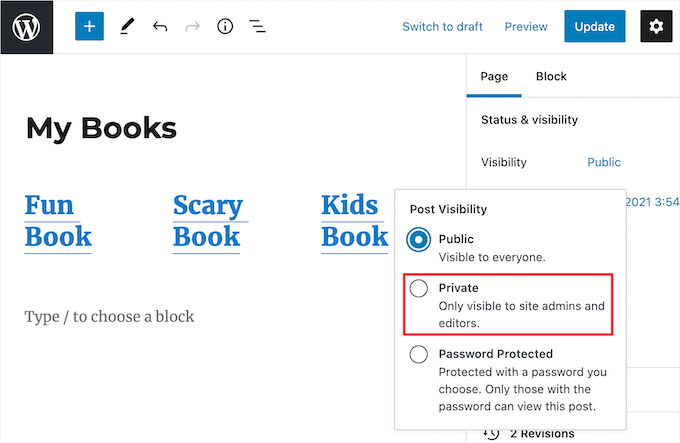
然后,将出现一个弹出窗口,要求您确认是否要将页面设为私有。
只需单击“确定”按钮,它将自动更新。
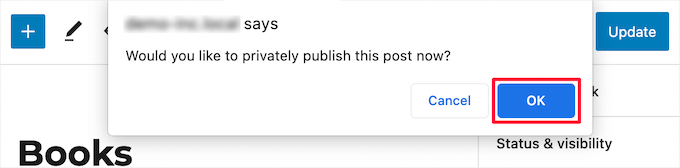
如果您想查看受密码保护的私人页面,则可以返回 WordPress 页面仪表板。
这将一目了然地显示所有已发布、草稿、密码和私人页面。
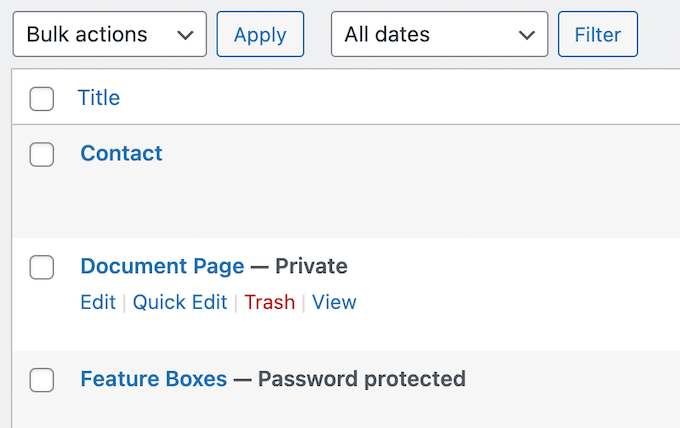
方法 4:仅创建 WordPress 页面成员
您还可以取消发布页面并使其对具有正确会员级别的用户可见。 非会员的访问者可以注册以查看该页面。 这可能是增加您的电子邮件列表并从您的网站在线赚钱的好方法。
最好的方法是使用 MemberPress 插件。 它是最好的 WordPress 会员插件,可让您轻松地将会员功能添加到任何网站。
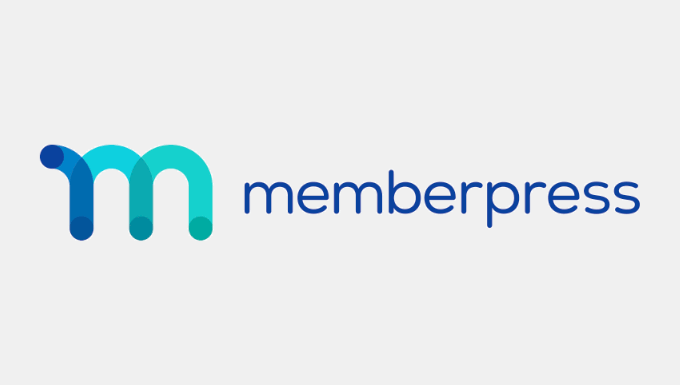
该插件非常易于使用,可让您销售在线课程、高级下载、滴灌内容等等。
有强大的访问控制功能,让您只需单击几下即可限制对特定 WordPress 页面的访问。
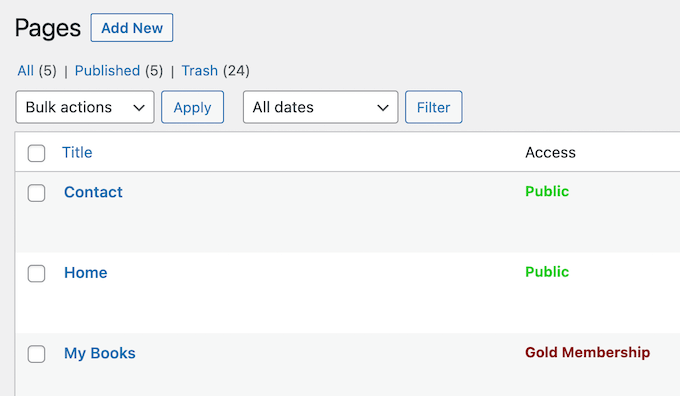
有关限制对某些页面的访问的更多详细信息,请参阅我们关于如何在 WordPress 中创建付费专区的指南。
我们希望本文能帮助您了解如何取消发布 WordPress 页面。 您可能还想查看我们关于如何注册域名的指南以及我们为您的网站挑选的最佳 AI 聊天机器人软件的专家。
如果您喜欢这篇文章,请订阅我们的 YouTube 频道以获取 WordPress 视频教程。 您也可以在 Twitter 和 Facebook 上找到我们。
